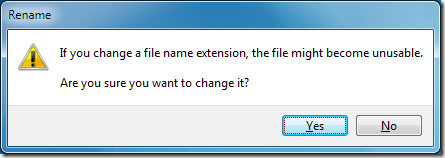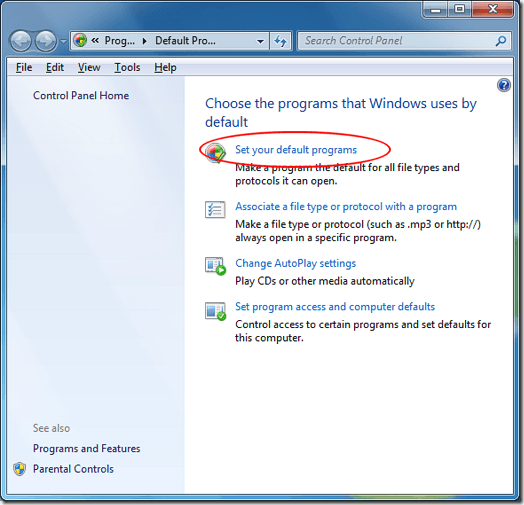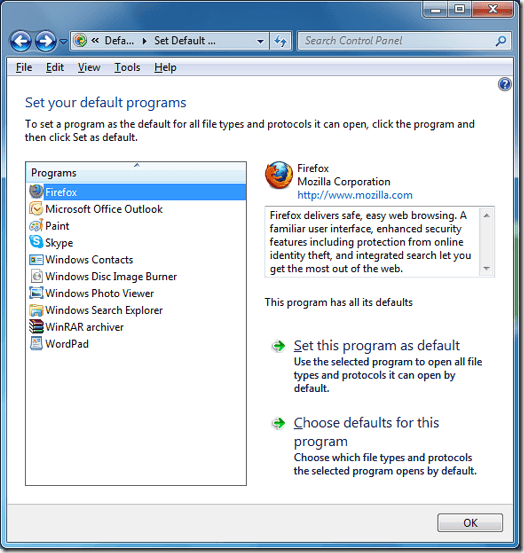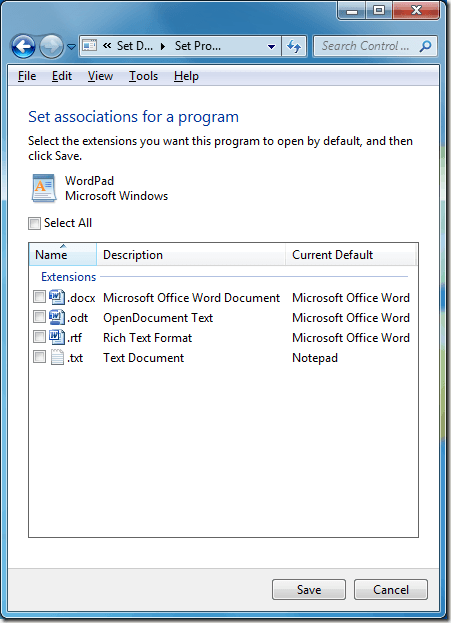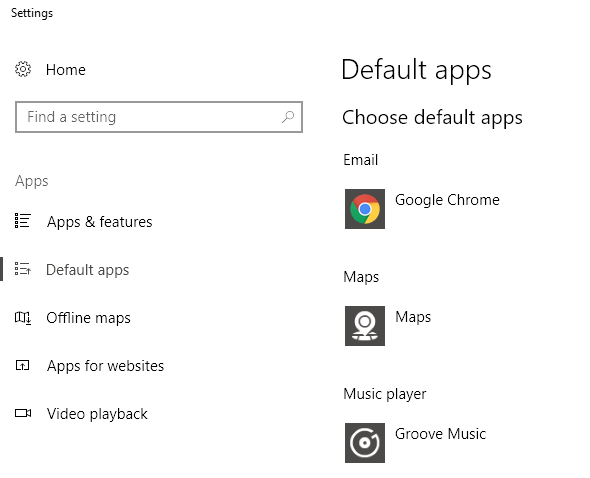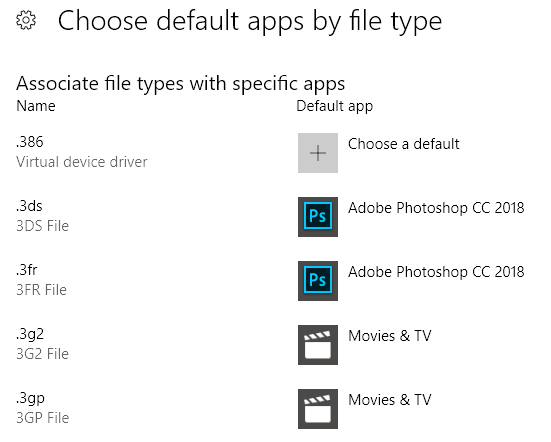ویندوز تقریبا هر فایل را بر روی کامپیوتر شما با یک برنامه خاص متصل می کند. به عنوان مثال، فایل های ورد با فرمت فایل * .docx به طور طبیعی با برنامه Word مرتبط هستند. با این حال، شما می توانید به صورت دستی برنامه های پیش فرض را تغییر دهید که با آن فایل های مختلف باز می شوند.
برنامه های پیش فرض چیست؟
اکثر پرونده ها روی رایانه شما دارای پسوند فایل است که به طور معمول سه یا چند انتساب چهار حرف بعد از آخرین نقطه در نام فایل. پسوند فایل به ویندوز کمک می کند که فایل ها را با برنامه یا برنامه مناسب مرتبط کند.
با این وجود، برخی از فایل ها را می توان با چند برنامه باز کرد. برای مثال، فایل های Rich Text Format (* .rtf) فقط در مورد هر برنامه پردازش کلمه قابل خواندن هستند.
در واقع، ویندوز واقعا به شما هشدار می دهد که اگر بخواهید فرمت فایل را تغییر دهید، زندگی راحتی را برای شما به ارمغان می آورد. خوشبختانه شما می توانید برنامه ها و برنامه های پیش فرض را به طور دستی تغییر دهید که کدام فایل ها مرتبط هستند.
تغییر برنامه پیش فرض در ویندوز
برای تغییر برنامه های پیش فرض در ویندوز 7، با کلیک روی شروع & gt؛ همه برنامه هاو سپس روی نماد برنامه های پیش فرضدر بالای لیست قرار دهید و روی آن کلیک کنید. اگر نمی توانید این آیکون را پیدا کنید، می توانید برای برنامه های پیش فرضجستجوی برنامه ها و فایل هادر منوی شروع جستجو
![]()
در پنجره ای که باز می شود روی برنامه های پیش فرض خودکلیک کنید تا پنجره های برنامه های پیش فرض برنامه باز شود.
در این پنجره، شما در سمت چپ متوجه خواهید شد که لیستی از برنامه هایی که در رایانه خود نصب کرده اید وجود دارد. بر روی هر یک از برنامه ها کلیک کنید و توجه داشته باشید که شما فورا دو گزینه را می گیرید.
اولین گزینه به شما این امکان را می دهد که این برنامه را به طور پیش فرض به طور پیش فرض برای فایل هایی که به طور معمول با آن مرتبط شده است. مرورگرهای وب به طور معمول پرونده هایی با * .htm، * .html، * .xhml، و غیره دارند که با آنها مرتبط هستند.
با کلیک بر روی برنامه فایرفاکس در سمت چپ و سپس بر روی تنظیم این برنامه به صورت پیش فرضهمه فایلهای نوع وب را با فایرفاکس مرتبط میکند. البته، برنامه هایی که در سمت چپ پنجره شما ظاهر می شوند، بستگی به برنامه هایی که در رایانه خود نصب کرده اید بستگی دارد.
گزینه دوم در دسترس شما است که بسیار بیشتر قابل تنظیم است. در واقع می توانید برخی از پسوندهای فایل را با یک برنامه و سایر برنامه های افزودنی فایل مرتبط کنید.
در قسمت سمت چپ پنجره WordPadکلیک کنید و سپس روی انتخاب کنید پیش فرض برای این برنامه.
به عنوان مثال، * .docx در پنجره ای که باز می شود، متوجه می شوید که می توانید پیوندهای نرم افزاری فایل نرمال را بین برنامه های مختلف تقسیم کنید. و * .rtf فایل ها هر دو به طور معمول با ورد مرتبط است. با این حال، می توانید از این پنجره برای مرتبط کردن * * .rtf با WordPad در هنگام ترک فایل * .docx با Word استفاده کنید. به این ترتیب، شما می توانید به طور کامل سفارشی کنید که کدام پرونده ها با چه برنامه هایی باز می شود.
علاوه بر این، در صفحه اصلی که در آن ما روی برنامه های پیش فرض خودکلیک کردیم، می توانید بر روی گزینه دوم کلیک کنید مرتبط کردن یک نوع فایل یا پروتکل با یک برنامه
اگر چه ویندوز 7 کار خوبی را در رابطه با آن انجام می دهد فایل ها با برنامه ها، شما می توانید که کدام فایل ها با کدام برنامه ها در یک فرمت فایل با فرمت فایل ها باز کنید.
برنامه های پیش فرض ویندوز 10
در ویندوز 10، کلیه برنامه های پیش فرض برنامه ها از قبل منتقل شده اند پانل کنترل به گفتگوی تنظیمات.
به طور پیش فرض، آن را به برخی از دسته های اصلی مانند ایمیل، نقشه ها، پخش کننده موسیقی، پخش ویدئو و مرورگر وب. روی برنامه کلیک کنید و لیستی از برنامه های سازگار را که می توانید برای آن دسته کار کنید دریافت می کنید، اگر هیچ چیز دیگری در فهرست ذکر نشده است، می توانید یک برنامه را در فروشگاه App جستجو کنید.
در پایین، شما می توانید بر روی برنامه های پیش فرض را بر اساس نوع فایلانتخاب کنید، برنامه های پیش فرض را با پروتکلیا تنظیم پیش فرض توسط برنامهانتخاب کنید، ذکر شده برای ویندوز 7.
این در مورد آن است! ویندوز کار خوبی را در اختیار کاربران قرار می دهد تا گزینه های بسیار قابل تنظیم را برای کنترل برنامه هایی که در رایانه های شخصی باز است باز کنند. اگر چه اکثر مردم به ندرت این تنظیمات را تغییر می دهند، آنها وجود دارند و واقعا می توانند به خوبی تنظیم شوند. لذت ببرید!